こんにちは。「なるほどWi-Fi」編集部のたにやんです。
新幹線に乗っていて、「パソコンで作業したいな」とか「動画を見たいな」と思うことはありませんか?
新幹線は移動時間も長く、少しの間、集中して作業するにはもっとこいの空間ですよね。
そんな時には、Wi-Fiがおすすめです!
これまで新幹線でWi-Fiを使うには有料の契約が必要でしたが、最近ではWi-Fiを無料で使える車両や路線が広がってきました。
この記事では、「新幹線で無料Wi-Fiを使う方法」「無料Wi-Fiが使える新幹線の車両や路線」を紹介しています。
Wi-Fiを使えば、新幹線の中でも好きな動画を見たり、仕事の資料を送ったり、プライベートでも仕事でも有意義な時間を送ることができます!
あなたも新幹線に乗る際は、この記事を参考にしてWi-Fiを使ってみませんか?
新幹線で無料Wi-Fi導入!地域別の対応状況や確認方法!
| 地域 | 現在の対応予定 |
|---|---|
| 北海道新幹線 (JR北海道) | N700A系(全編成対応) |
| 東北・山形・秋田新幹線 (JR東日本) | E3系、E5系、E6系(全編成対応) |
| 上越新幹線 (JR東日本) | E7系、W7系(全編成対応) |
| 北陸新幹線 (JR東日本・JR西日本) | E7系(全編成対応) |
| 東海道新幹線 (JR東海) | N700A系、N700S系(全編成対応) |
| 山陽新幹線 (JR西日本) | N700A、N700系、700系、500系(全編成対応) |
| 九州新幹線 (JR九州) | 800系、N700系(全編成対応) |
新幹線Wi-Fiの地域別・対応状況①:北海道新幹線(JR北海道)
北海道新幹線では、N700A系に対して全編成対応されています。
新幹線Wi-Fiの地域別・対応状況②:東北・山形・秋田新幹線(JR東日本)
東北・山形・秋田新幹線では、E5系とE6系、E3系に対して全編成対応されています。
新幹線Wi-Fiの地域別・対応状況③:上越新幹線(JR東日本)
上越新幹線では、E7系に対して全編成対応されています。
新幹線Wi-Fiの地域別・対応状況④:北陸新幹線(JR東日本・JR西日本)
北陸新幹線では、E7系、W7系に対して全編成対応されています。
新幹線Wi-Fiの地域別・対応状況⑤:東海道新幹線(JR東海)
東海道新幹線では、N700A系とN700S系に対して全編成対応されています。
新幹線Wi-Fiの地域別・対応状況⑥:山陽新幹線(JR西日本)
山陽新幹線では、N700A・N700系・700系・500系に対して全編成対応されています。
新幹線Wi-Fiの地域別・対応状況⑦:九州新幹線(JR九州)
九州新幹線では、800系とN700系に対して全編成対応されています。
新幹線に無料Wi-Fiが導入されているかの確認方法!

新幹線に無料Wi-Fiが導入されているかは、車内に上記のステッカーが貼られています。
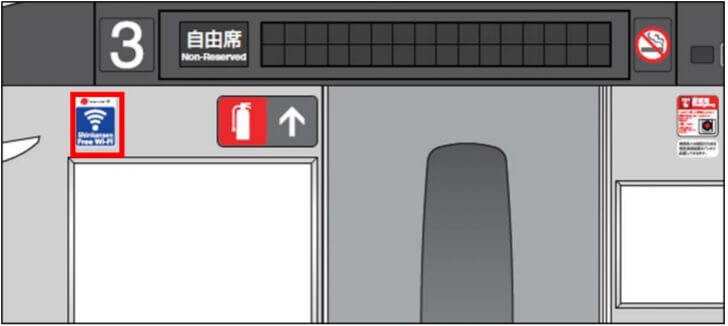
ステッカーが貼られている場所は、上記のように電光掲示板付近になります。
ステッカーが貼られている車両では、以下の名称のWI-FIを利用できます。
Shinkansen Free Wi-Fi (SSID: Shinkansen_Free_Wi-Fi)
※メールアドレスの登録またはSNSを使った認証をすることで、誰でも無料で利用可能です。
新幹線駅で使える無料Wi-Fiサービス!
| WI-FI種類 | 説明 |
|---|---|
| 公衆無線LAN | docomo-wifi、NTTフレッツスポット、HOTSPOT、BBモバイルポイント、UQ Wi-Fiの5社が提供する無料WI-FIサービス |
| 訪日外国人向けLAN | 訪日外国人向けに提供されているされており、特定のWi-Fiサービス会社に加入していなくても利用可能な無料WI-FIサービス ※日本人でも利用可能 |
新幹線の車両の中だけでなく、新幹線の停車駅でも無料WI-FIを利用することができます。
新幹線の停車駅で利用できる無料WI-FIには、「公衆無線LAN」と「訪日外国人向けLAN」の2種類があります。
新幹線駅で使える無料Wi-Fiサービス①:公衆無線LAN

公衆無線LANサービスは、上記のステッカーが貼られている新幹線の停車駅で利用することができます。
ステッカーは、駅の待合室に貼られています。
このステッカーが貼られている駅では、「docomo-wifi」、「NTTフレッツスポット」、「HOTSPOT」、「BBモバイルポイント」、「UQ Wi-Fi」の5社が提供する無料WI-FIサービスを利用することができます。
新幹線駅で使える無料Wi-Fiサービス②:訪日外国人向け

訪日外国人向けLANサービスは、上記のステッカーが貼られている新幹線の停車駅で利用することができます。
ステッカーは、駅の待合室に貼られています。
ステッカーが貼られている新幹線の停車駅では、地域によって、以下の名称のWI-FIを利用できます。
SSID:JR-Central_FREE(JR東海)
SSID:JR-EAST_FREE_Wi-Fi(JR東日本)
SSID:JR-WEST_FREE_Wi-Fi(JR西日本)
※登録画面(英語)から、メールアドレスを登録することで利用できます。
※1回の接続時間は30分間、1日に何回でも利用可能です。
【キャリア共通】新幹線で無料Wi-Fiに接続する方法!

「新幹線に無料Wi-Fiが導入されているかの確認方法!」に記載した通り、新幹線の車内に上記のステッカーが貼っていれば無料Wi-Fiを利用可能です。
新幹線の車内で無料Wi-Fiに接続する方法は、一般的なWI-FIとまったく同じです。
SSID「Shinkansen_Free_Wi-Fi」を選択して、メールアドレスを登録するか、SNSアカウントで認証を行います。
1回の接続時間は30分で、1日何回でも利用可能です。
【キャリア別】新幹線で無料Wi-Fiに接続する方法!
新幹線で無料Wi-Fiに接続する方法①:au
新幹線で無料Wi-Fiに接続する方法②:docomo
新幹線で無料Wi-Fiに接続する方法③:ソフトバンク
新幹線で無料Wi-Fiに接続する方法④:UQ WiMAX
新幹線で無料Wi-Fiに接続する方法⑤:NTTフレッツスポット
ここからは、キャリア別の新幹線で無料Wi-Fiに接続する方法をご説明します。
各キャリア経由でインターネット接続するためには、それぞれのキャリアが提供している専用アプリが必要になります。
そのため、キャリアによって接続方法も異なります。
新幹線で無料Wi-Fiに接続する方法①:au
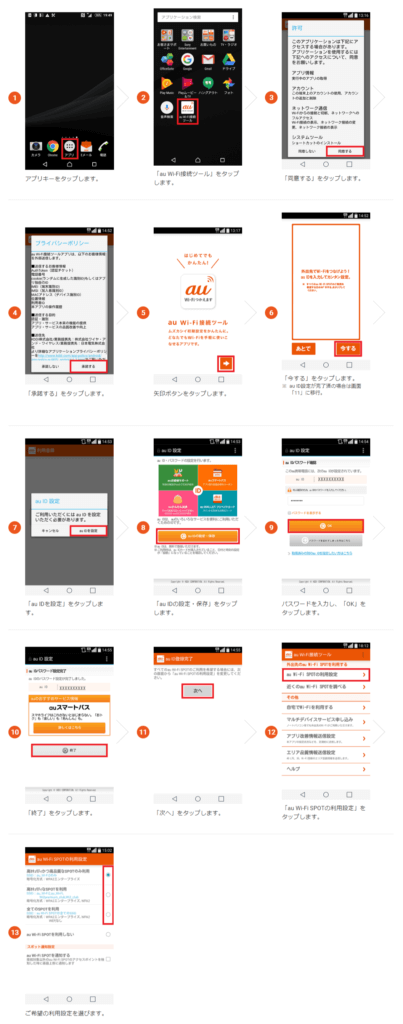
- アプリキーをタップします。
- 「au Wi-Fi接続ツール」をタップします。
- 「同意する」をタップします。
- 「承諾する」をタップします。
- 矢印ボタンをタップします。
- 「今する」をタップします。 ※au ID設定が完了済の場合は画面「11」に移行。
- 「au IDを設定」をタップします。
- 「au IDの設定・保存」をタップします。
- パスワードを入力し、「OK」をタップします。
- 「終了」をタップします。
- 「次へ」をタップします。
- 「au Wi-Fi SPOTの利用設定」をタップします。
- ご希望の利用設定を選びます。
auユーザーが新幹線で無料WI-FIに接続するためには、「au Wi-Fi接続ツール」を使用します。
一度インストールして設定してしまえば、次回以降はすぐに接続することができます。
新幹線で無料Wi-Fiに接続する方法②:docomo
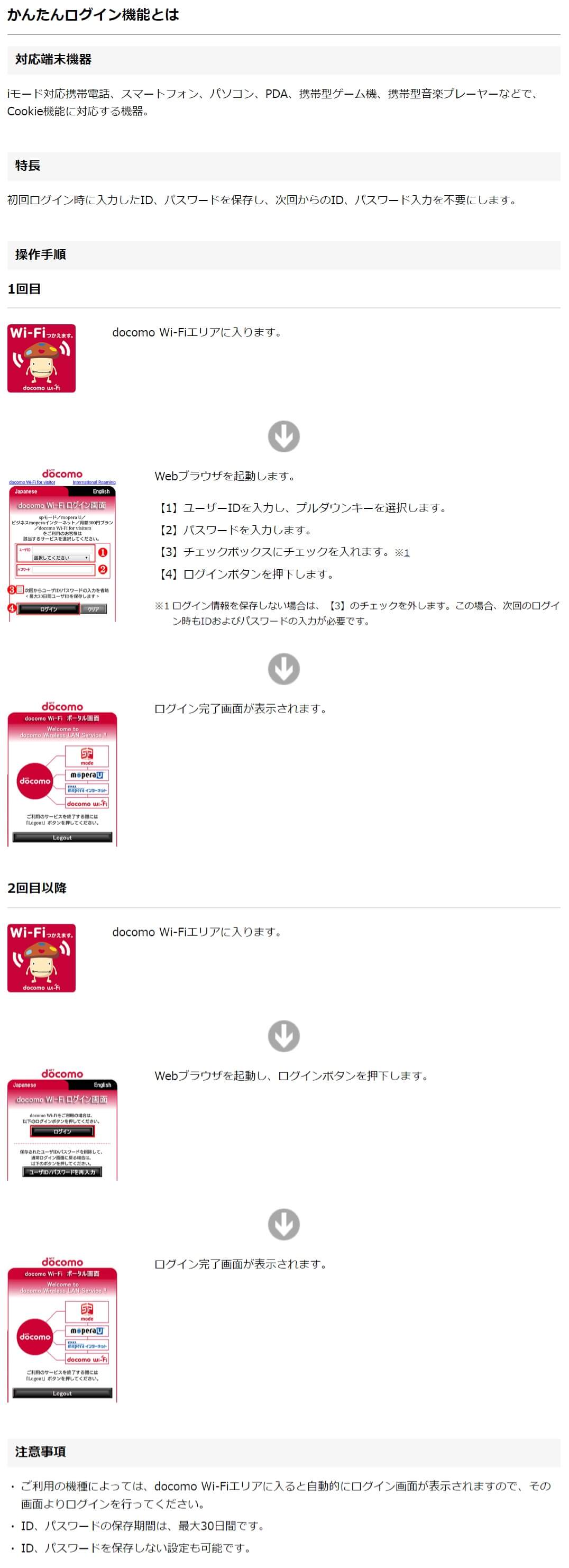
【1回目】
- docomo Wi-Fiエリアに入ります。
- Webブラウザを起動します。
【1】ユーザーIDを入力し、プルダウンキーを選択します。
【2】パスワードを入力します。
【3】チェックボックスにチェックを入れます。※1
【4】ログインボタンを押下します。
ログイン情報を保存しない場合は、【3】のチェックを外します。この場合、次回のログイン時もIDおよびパスワードの入力が必要です。- ログイン完了画面が表示されます。
【2回目以降】
- docomo Wi-Fiエリアに入ります。
- Webブラウザを起動し、ログインボタンを押下します。
- ログイン完了画面が表示されます。
docomoユーザーが新幹線で無料WI-FIに接続するために、専用のアプリは必要ありません。
docomo Wi-Fiエリアでブラウザを起動すると、専用画面が立ち上がりますので、ログイン情報を入力すればWI-FIに接続できます。
新幹線で無料Wi-Fiに接続する方法③:ソフトバンク
【設定の手順】
- お使いの iPhone、iPad で<http://sbwifi.jp/mobilepoint1/>にアクセスして、設定ファイルをインストールしてください。
- 「インストール」を押します。
- 「インストール」を押します。
- 「インストール」を押します。
- 「完了」を押します。
【ご利用方法】
東海道新幹線(N700系)車内にて「mobilepoint1」を選択してご利用いただけます。
- 設定からWi-Fiを開き、「mobilepoint1」を押します。
- 接続状況を示すアイコンがWi-Fiのアイコンに切り替わり完了です。
SoftBankユーザーが新幹線で無料WI-FIに接続するためには、「mobilepoint1設定用」という専用アプリを使用します。
一度インストールして設定してしまえば、次回以降はすぐに接続することができます。
新幹線で無料Wi-Fiに接続する方法④:UQ WiMAX

【インストール手順】
- [Google Play]よりダウンロード
- [検索]をタップして、”uq”で検索
- [インストール]をタップ
- [完了]をタップ
- [UQ Wi-Fiコネクト]インストール完了
【初期設定手順】
- ホーム画面に戻り、ショートカットやウィジェットが配置されていない部分(任意)を長押し
- [ウィジェット]を選択
- [UQ Wi-Fiコネクト]をタップ
- [UQ Wi-Fi]をタップ
- 利用サービスの選択
- [利用サービス]をタップ
- 利用サービスを選択(選択後、UQ Wi-Fi設定画面に戻ります)
- ログインIDの登録
- [ログインID]をタップ
- [ユーザーID]を入力し、[OK]をタップ
- [パスワード]の登録
- [パスワード]をタップ
- [パスワード]を入力し、[OK]をタップ
- [ログインID][パスワード]登録完了
- [設定完了]をタップ
- [UQ Wi-Fiコネクト]のアイコンがホーム画面に完成
SoftBankユーザーが新幹線で無料WI-FIに接続するためには、「UQ Wi-Fiコネクト」という専用アプリを使用します。
一度インストールして設定してしまえば、次回以降はすぐに接続することができます。
新幹線で無料Wi-Fiに接続する方法⑤:NTTフレッツスポット
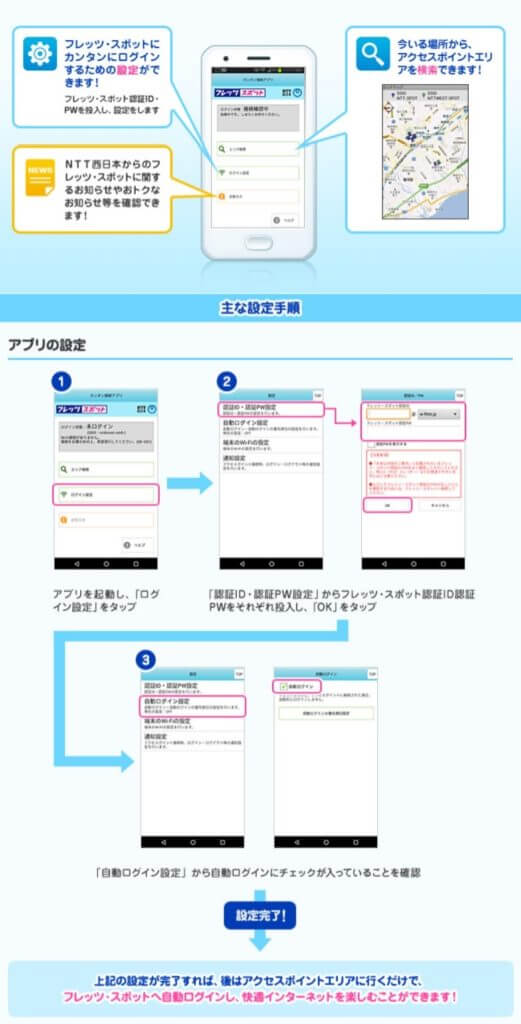
- アプリを起動し、「ログイン設定」をタップ
- 「認証ID・認証PW設定」からフレッツ・スポット認証ID認証PWをそれぞれ投入し、「OK」をタップ
- 「自動ログイン設定」から自動ログインにチェックが入っていることを確認
- 設定完了
上記の設定が完了すれば、後はアクセスポイントエリアに行くだけで、フレッツ・スポットへ自動ログインし、快適インターネットを楽しむことができます!
NTTフレッツのユーザーが新幹線で無料WI-FIに接続するためには、「フレッツ・スポット カンタン接続アプリ」という専用アプリを使用します。
一度インストールして設定してしまえば、次回以降はすぐに接続することができます。
まとめ
・どんなリスクがあるのかきちんと把握する
・現在のセキュリティ設定を確認する
・セキュリティの脆弱性を保護する設定方法を実行する
今回は、「新幹線で無料Wi-Fiを使う方法」や「無料Wi-Fiが使える新幹線の車両や路線」についてご紹介しました。
新幹線でWi-Fiが使えれば、仕事でもプライベートでも、有意義な時間を過ごすことができますよ!
移動時間が長い新幹線だからこそ、動画や音楽を聴いたり、仕事のやりとりをするなど、
ぜひ移動時間を有効活用してみてはいかがでしょうか。








